Enhavtabelo
3D-presado estas sufiĉe simpla, tamen kreskanta industrio, kiun multaj homoj komencas eniri, sed la operacio povas esti konfuza komence. Se vi scivolas kiel 3D presi objektojn de Thingiverse al via 3D presilo, ĉi tiu artikolo estas por vi.
Por 3D presi de Thingiverse al 3D presilo, vi unue devas elŝuti vian elektita modelo el la retejo Thingiverse, tiam translokigu la dosieron al via tranĉilo kaj tranĉu la dosieron.
Ĉi tio estas la baza procezo, do daŭre legu ĉi tiun artikolon por akiri pliajn detalojn kaj konsiletojn pri 3D-presado de Thingiverse al via 3D-presilo, ĉu Ender 3, Prusa Mk3s ktp.
Kiel 3D Presi Aĵojn de Thingiverse al 3D Presilo
Por 3D Presi aferojn de Thingiverse, elŝutu la dosieron de la paĝo de la modelo, tiam importu tiun dosieron en vian tranĉilon (Kura). Post fari ajnajn ĝustigojn al agordoj, vi alklaku "tranĉaĵo", kiu kreas la ĉefan G-kodan dosieron. Vi tiam konservu ĉi tion sur MicroSD-karto kaj translokigu ĝin al via 3D-presilo.
Unufoje vi fari ĉi tiun procezon kelkajn fojojn, vi povas komenci fari ĝin en nur minutoj.
Lasu ĝin. Mi klarigas, kio estas Thingiverse, por ke vi komprenu unu el la plej uzataj retejoj por via 3D-presa vojaĝo.
Kiam mi komencis 3D-presadon, mi estis konfuzita pri kiel homoj akiris siajn modelojn por 3D-preso, do post iom da esploro, mi eksciis pri Thingiverse, grandainterreta deponejo, kie vi povas trovi aron da 3D-modeloj, kiujn vi povas elŝuti, kaj transdoni al via tranĉa programaro.
Thiniverse enhavas multajn dosierojn kreitajn de brilaj projektistoj, do vi certe povas trovi kelkajn altkvalitajn objektojn, kiujn vi povas. elŝutu kaj 3D-presu vin mem.
Por supre, vi eĉ ne devas registriĝi aŭ pagi por elŝuti ion ajn.
Post elŝuto de dosiero, vi poste transdonas ĝin al tranĉaĵo. programaro por ke ĝi estu tranĉaĵo. Cura estas la plej populara elekto por tranĉi viajn dosierojn, kune kun PrusaSlicer kaj Slic3r.
Kiam oni parolas pri tranĉado de dosiero aŭ la programaro de tranĉaĵo, ĝi estas la procezo en kiu via modelo, kune kun la agordoj, kiujn vi enigas tiajn kiel prestemperaturo kaj plenigaĵo, estas tradukita en lingvon, kiun via 3D presilo povas kompreni.
Sekva, vi tiam prenu vian USB-legilon, kune kun la MicroSD-karto, kiu devus esti veninta kun via 3D-presilo, kaj vi enmetas ĉi tion. en vian komputilon aŭ tekkomputilon.
Vi kutime ricevos peton konservi la dosieron rekte al la forprenebla stokado, do vi ne devas iri kaj trovi la specifan dosieron aŭ fari manan translokigon.
Post la rapida procezo konservi la dosieron sur via memorkarto, vi premas elĵeti kaj poste forigas la USB-legilon per la MicroSD-karto, forigas la MicroSD-karton el la USB-leganto kaj enigas ĝin en vian 3D-presilon.
Kiam via 3D presilo legas ĉi tiun memorkarton, ĝi devusmontru la nomon de via dosiero, kiun vi ĵus tranĉis, kutime ĉe la malsupro de via listo de eroj.
Kiel mi elŝutas aĵojn el Thingiverse?
Por elŝuti aĵojn el Thingiverse, vi simple trovas la dosieron, kiun vi volas elŝuti, serĉante vian deziratan terminon, tiam alklaku la skatolon "Elŝutu ĉiujn dosierojn" supre dekstre.
Vidu ankaŭ: Kiel 3D Presi Manĝaĵojn Sekurajn Objektojn - Baza Manĝaĵa Sekureco 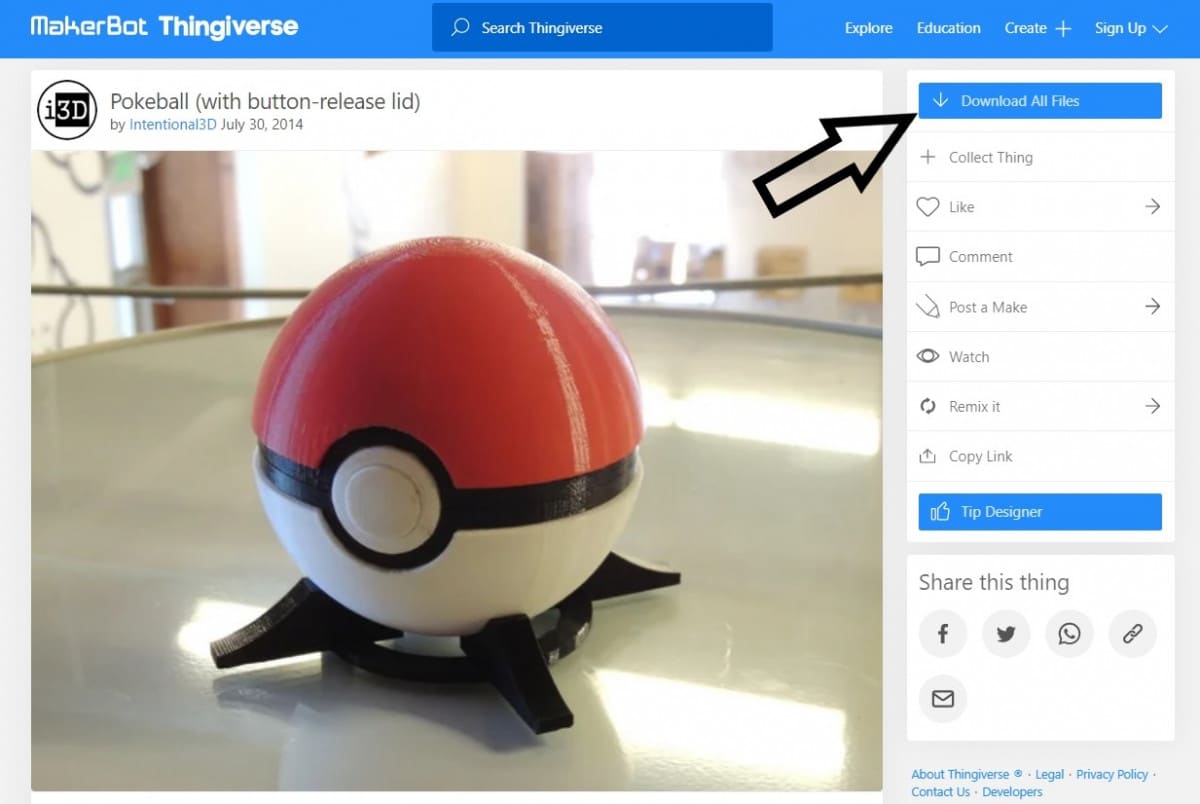
Tio estos elŝutu Zip-dosierujon, kiu enhavas la STL-modelojn, same kiel aliajn utilajn informojn, kiujn la dezajnisto donis, kiel presajn agordojn kaj instrukciojn.
Vi ankaŭ povas eniri en apartan langeton nomatan "Thing Files" kiu enhavas nur la STL-dosierojn. Vi povas aŭ "Elŝuti Ĉion" aŭ "Elŝuti" la specifan STL-dosieron. Ĉi tio signifas, ke vi ne elŝutos la dosierujon, sed la STL-dosieron memstare.
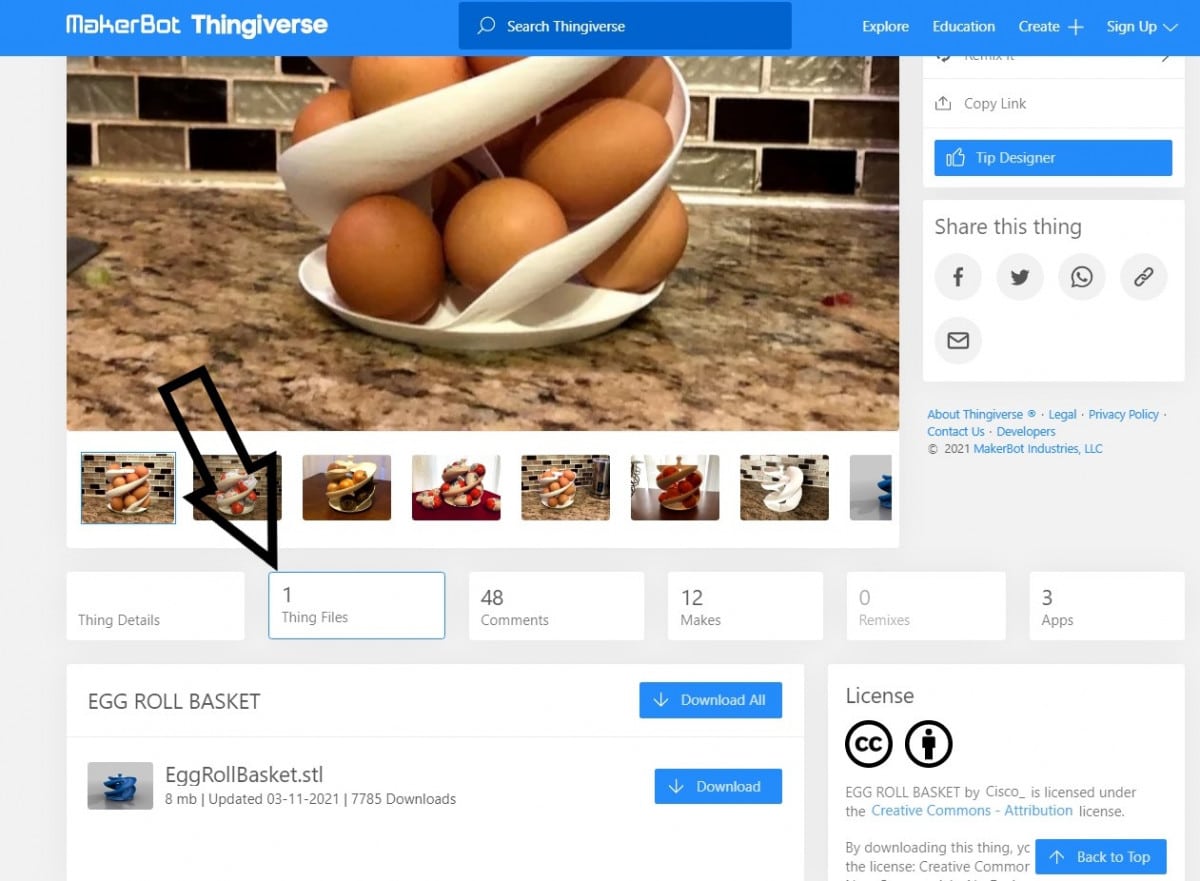
Serĉi modelojn en Thingiverse estas aktivado per si mem, do rigardu ĉi tiun filmeton de RCkun Adamo. Li ilustras kiel ekzakte elŝuti kaj tranĉi modelojn de Thingiverse per la Cura slicer.
Vi volas komenci irante al Thingiverse uzante vian preferatan retumilon. Serĉu modelon, kiun vi volas presi, alklaku ĝin kaj elŝutu ĝin en dosierujon de via komputilo per la procezo supre.
Sur la hejmpaĝo de la retejo Thingiverse, vi trovos menubreton kun serĉkampo ĉe la centro.
Vi ankaŭ trovos aliajn ligilojn dekstre de la serĉbreto.
Vidu ankaŭ: PLA, ABS & PETG Ŝrumpa Kompenso en 3D Presado - KielTien vi povas esplori "Aĵojn", "Dezajnistojn", "Grupojn"kaj "Agordeblaj Aferoj", kaj ankaŭ trarigardi la lernrimedojn, krei objektojn aŭ registriĝi por nova konto.
Vi povas elŝuti la dosieron por iu ajn modelo tuj post serĉi ĝin uzante la serĉbreton. , se vi volas ĝui iujn aliajn aspektojn de la retejo kiel alŝuti, komenti kaj agordi modelojn, tiam mi sugestus, ke vi registriĝu.
Eĉ ekzistas ebloj por havi vian propran arkivon de viaj plej ŝatataj. STL-oj por konservi poste por 3D-preso.
Malsupre estas kelkaj el la kernaj paŝoj por sekvi kiam temas pri elŝuto de 3D-modeloj interrete.
Esplori modelojn
Vi povas rulumi tra. la hejmpaĝon por ekvidi iun popularan 3D-modelon, kiun vi eble volas presi, ĉar ili estas bone montritaj en krada aranĝo.
La esploropcio ankaŭ ebligas al vi vidi diversajn "aĵojn" aŭ iri al pli kategoriaj desegnoj de specifaj grupoj.
Tio kutime ŝparas al mi multe da tempo kiam mi provas serĉi desegnaĵojn el specifa niĉo ekz. inĝenieristiko.
Unu Reddit-uzanto diris, ke ŝi ŝatas uzi la esploropcion por vidi "aĵojn" faritajn de specifaj dezajnistoj.
Serĉi Specifan Modelon
Se vi jam havu ion en menso, kaj vi ne bezonas esplori, tiam ĝi estas sufiĉe simpla. Iru al la serĉbutono kaj tajpu la specifan ŝlosilvorton, kiun vi celas. Ĉiuj rezultoj de tiu serĉtermino estos montrataj sur la paĝo.
Sur la suproparto de la rezulto-paĝo, estas tri butonoj kun falmenuoj, kiuj ebligas al vi rafini vian serĉon eĉ plu (tio estas se vi ne trovis tion, kion vi serĉis).
Vi povas rafini vian serĉon per populareco, markoj, uzantoj, kolektoj aŭ grupoj. Elektu la dezajnon, kiu plej plaĉas al vi.
Detaloj de la Modelo
Post elekto de via dezirata modelo, vi estos redirektita al paĝo kiu enhavas la detalojn por tio. dezajno.
La fotoj de la modeloj estas montrataj supre maldekstre de la paĝo. Vi ankaŭ havas menuon en la mezo de ĉi tiu paĝo, kiu enhavas malsamajn langetojn nome, la langeton "Thing Details", la langeton "Thing Files", la langeton "Aplikoj", la langeton "Komentoj" kaj la langeton "Kolektoj".
Plej multaj homoj trovas la langeton "Detaloj de Aĵoj" kiel la plej utila ĉar ĝi havas resumon de la dezajno. La langeto "Thing Files" ebligas al vi elŝuti la dosierojn.
La langeto "Aplikoj"
Alia langeto, kiun plej multaj homoj preteratentas, estas la langeto "Aplikoj". Mi ne povas emfazi kiom gravas ĉi tiu funkcio. Kiam vi alklakas la langeton "Aplikoj", vi havos kelkajn programojn elekteblajn.
Kompata funkcio estas la aplikaĵo "MakePrintable".
Ĉi tiu aplikaĵo analizos vian modelon kaj sciigos vin. se ĝi havas iujn difektojn aŭ erarojn, kiuj eble influus la presan procezon aŭ kondukus al la detruo de la presita objekto.
Vi simple alklaku la langeton "Lanĉi apon", tiam "rajtigi alkomenci”, kaj laste “ripari”.
Ĉi tiuj povas modeligi aferojn kiel maldikaj randoj aŭ superpendantaj limaj randoj. Kiam vi alklakas sekvan, la programo riparos ĉi tiujn problemojn montrante al vi la progreson pri la 3D-modelo.
Vi povas konservi la ŝanĝojn kiujn ĝi faris super la originala modelo kaj ĝi estos preta por tranĉaĵo.
Elŝuto de la Dezajno
Se la modelo ne bezonas pliajn korektojn, vi povas elŝuti ĝin alklakante la langeton "aferaj dosieroj". Certigu, ke vi alklaku la ĝustan dosieron el la listo de individuaj dosieroj kiuj aperas.
La ĝusta dosiero estu elŝutita en STL-formato aŭ havu .stl ĉe la fino. Konservu ĝin en dosierujo, kie vi povas facile preni ĝin poste.
Kiel Mi Konvertas STL al G-Kodo?
Mi trovis ĉi tiun jutuban videon precipe utila dum konvertado de STL-dosieroj al G- Koddosieroj por mia Ender 3-maŝino.
Por konverti STL-dosierojn al G-Code-dosieroj, kiuj kongruos kun via presilo, vi bezonos tranĉaĵprogramon.
La plej populara tranĉaĵprogramo en uzo estas la Ultimaker Cura, kiun vi povas elŝuti el la retejo de la ĝusta vendisto per la klako de butono. Se vi havas problemojn trovi ĝin, vi povas elŝuti Cura senpage.
Post kiam vi instalis ĝin en via komputilo, vi devas ĝustigi la agordojn de la programaro por kongrui kun tiuj de via presilo. Mi kutime uzas la presilon Creality3D Ender 3.
Estas aliaj tranĉaĵaj programoj, kiujn vi povas uzi.konverti STL-dosierojn al G-Kodo kiel:
- PrusaSlicer
- Slic3r
- Simplify3D (Pagita)
- Ripetilo (Altnivela)
- KISSlicer
- MatterControl (modelado kaj tranĉaĵo)
Bonega komencanta 3D-presilo estas Creality Ender 3 V2 de Amazon. Ekde kiam Creality publikigis ĉi tiun 3D-presilon, ĝi ricevis plej bonajn laŭdojn kaj mirindajn recenzojn de miloj da uzantoj tra la mondo.
La presa kvalito el la skatolo estas bonega, ĝi havas tiun tre aprezitan silentan baztablon por trankvila presado, kaj multaj funkcioj, kiuj faciligas la operacion por plej multaj homoj.
Post elŝuto de la tranĉaĵa programaro, sekvu la sekvajn paŝojn por konverti STL al G-kodo:
- Lanĉu Cura por komenci la procezon konverti la STL al G-kodo por via Ender 3 aŭ 3D-presilo.
- Iru al la defaŭlta "Creality CR-10" presilo supre. -maldekstren parton de via paĝo kaj elektu vian 3D-presilon navigante tra la "Aldoni Presilon" & "Aldonu ne-retan presilon".
- Plejparte, la defaŭltaj agordoj funkcios bone, kvankam vi volas lerni pri Cura-agordoj.
- Retrovi la STL-dosieron de kie vi savis ĝin. Vi povas aŭ importi la dosieron al Cura aŭ simple treni kaj faligi ĝin.
- La modelo estos montrata en Cura, sed vi devos ĝustigi ĝian poziciigon laŭe. Alklaku la normkvalitan butonon supre dekstre por montri falmenuonmenuo kun presaj agordoj, kiujn vi povas ŝanĝi antaŭ ol konverti la STL-dosieron al G-Koda dosiero.
- Kiam vi finos, vi povas alklaki la tranĉbutonon en la malsupra dekstra angulo por tranĉi la dosieron en la G-Koda dosiero kiun via 3D presilo komprenas.
- Post kiam la dosiero estas tranĉita, vi povas enmeti vian USB-legilon kun la MicroSD-karto enigita, vi tiam ricevos inviton "Konservi al Forprenebla Drive", alklaku. tio kaj via dosiero nun estas sur via MicroSD-karto.
- Enigu la MicroSD-karton en la presilon kaj via dosiero estos tie en via Ender 3, Anet, Prusa 3D-presilo kia ajn maŝino vi havas.
- Alklaku la dosieron kaj via 3D presilo komencos varmiĝi al la ĝustaj temperaturoj kaj komencos la presan procezon.
